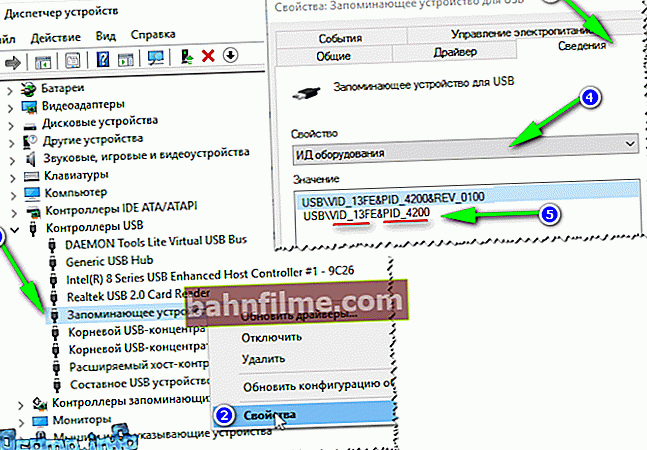مرحبا!
مرحبا!
إذا بدأ محرك الأقراص المحمول الخاص بك في الفشل باستمرار: لم يتم تنسيقه ، عند توصيله بجهاز كمبيوتر ، فإنه يتجمد غالبًا ، عند نسخ الملفات إليه ، تظهر الأخطاء ، لكن لم تتعرض لضغط ميكانيكي - هناك فرصة لاستعادة قدرتها على العمل! 👌
سيكون من الجيد ، عند توصيل محرك أقراص محمول ، تم اكتشافه بطريقة ما ، على سبيل المثال ، قام Windows بإصدار صوت اتصال ، وتم عرض محرك الأقراص في "جهاز الكمبيوتر الخاص بي"، وميض LED على جسمه.
إذا كان الكمبيوتر لا يرى محرك أقراص فلاش USB على الإطلاق ولا يتفاعل معه بأي شكل من الأشكال ، فأوصيك أولاً بالتعرف على هذه المقالة.
بشكل عام ، من المستحيل إعطاء إرشادات عامة حول كيفية وبأي برنامج ما يجب القيام به لاستعادة محرك أقراص فلاش USB! لكن في هذه المقالة الصغيرة سأحاول أعط خوارزميةمما سيساعد حتى المستخدمين المبتدئين على التعامل مع المشكلة وحلها.
وبالتالي...
*
استعادة أداء محرك أقراص فلاش: خطوة بخطوة
تحديد طراز وحدة تحكم الفلاشة
اتضح ، بإرادة القدر ، كان لدي محرك أقراص فلاش واحد ، رفض Windows تهيئته - حدث خطأ "لا يمكن لـ Windows إكمال التنسيق".
محرك الأقراص المحمول ، وفقًا لتأكيدات المالك ، لم يسقط ، ولم تتغلغل فيه الرطوبة ، وبشكل عام ، تم التعامل معه بعناية ...
كل ما كان واضحًا (من خلال مظهره): هذا محرك أقراص فلاش USB من SmartBuy ، وهو 16 جيجابايت (الصورة أدناه). عند الاتصال بجهاز كمبيوتر ، تم تشغيل مؤشر LED ، وتم اكتشاف محرك أقراص فلاش وكان مرئيًا في المستكشف ، ولكنه عمل مع أعطال.

SmartBuy 16 جيجا بايت - محرك أقراص فلاش "تجريبي" لا يعمل
الطريقة الأولى: استخدام خاص. خدمات
لاستعادة التشغيل العادي لمحرك الأقراص المحمول ، تحتاج إلى إعادة تحميل الدائرة المصغرة مراقب... يتم ذلك باستخدام أدوات مساعدة خاصة ، ولكل نوع من أنواع وحدات التحكم - فائدتها الخاصة!
إذا تم تحديد الأداة المساعدة بشكل غير صحيح ، فمع وجود درجة عالية من الاحتمال ، فسوف تدمر محرك أقراص فلاش USB إلى أبد الآبدين! سأقول أكثر من ذلك ، قد يكون لنفس النطاق النموذجي لمحركات أقراص فلاش وحدات تحكم مختلفة!
لكل جهاز أرقام تعريف فريدة خاصة به -VID و PID، ومحرك أقراص فلاش ليست استثناء. لاختيار الأداة المساعدة الصحيحة للوميض ، تحتاج إلى تحديد أرقام التعريف هذه (ووفقًا لها طراز وحدة التحكم).
- VID - معرف الشركة المصنعة لوحدة التحكم ؛
- PID - معرف الجهاز.
تتمثل إحدى أسهل الطرق لاكتشاف طراز VID و PID ووحدة التحكم لمحرك أقراص فلاش في استخدام أدوات مساعدة خاصة. واحد من الأفضل من نوعه مستخرج معلومات محرك أقراص فلاش .
مستخرج معلومات محرك أقراص فلاش
موقع الشركة المصنعة: //www.antspec.com/usbflashinfo/

أداة مساعدة صغيرة مجانية للحصول على أكبر قدر ممكن من المعلومات حول محرك أقراص فلاش USB. لا تحتاج إلى تثبيته!
سيحدد البرنامج طراز عصا USB ، والطراز ونوع الذاكرة (يتم دعم جميع محركات الأقراص المحمولة الحديثة ، على الأقل من الشركات المصنعة العادية 😎).
سيعمل البرنامج حتى في الحالات التي لا يتم فيها اكتشاف نظام الملفات لمحرك الأقراص المحمول ، عندما يتجمد الكمبيوتر عند توصيل الوسائط.
المعلومات المستلمة:
- نموذج تحكم
- المتغيرات المحتملة لرقائق الذاكرة المثبتة في محرك أقراص فلاش ؛
- نوع الذاكرة المثبتة
- الحد الأقصى للاستهلاك الحالي المعلن من الشركة المصنعة ؛
- نسخة USB
- مساحة القرص الفعلية الكاملة ؛
- كمية القرص التي أبلغ عنها نظام التشغيل ؛
- VID و PID ؛
- معرف بائع الاستعلام ؛
- معرّف منتج الاستعلام ؛
- مراجعة المنتج الاستعلام؛
- مراجعة المراقب المالي
- معرف الفلاش (ليس لجميع التكوينات) ؛
- رقاقة F / W (لبعض وحدات التحكم) ، إلخ.
مهم! البرنامج يعمل فقط مع أجهزة USB. مشغلات MP3 والهواتف والأجهزة الأخرى - لا يتعرف عليها. يُنصح ، قبل بدء البرنامج ، بترك محرك أقراص فلاش واحد فقط متصل بمنافذ USB ، والتي ترغب في الحصول على أكبر قدر من المعلومات منها.
👉 العمل مع مستخرج معلومات محرك أقراص فلاش
- افصل كل شيء متصل من منافذ USB (على الأقل جميع محركات الأقراص: المشغلات ومحركات الأقراص الصلبة الخارجية وما إلى ذلك).
- أدخل محرك أقراص فلاش ليتم إصلاحه في منفذ USB ؛
- نبدأ البرنامج.
- اضغط الزر "الحصول على معلومات حول محرك أقراص فلاش USB" ;
- بعد فترة ، نحصل على أكبر قدر ممكن من المعلومات حول محرك الأقراص (انظر لقطة الشاشة أدناه).
- إذا تم تجميد البرنامج: لا تفعل شيئًا أو أغلقه. قم بإزالة محرك أقراص فلاش USB في غضون دقيقتين من منفذ USB ، ويجب أن "يتعطل" البرنامج ، وسترى جميع المعلومات التي تمكنت من سحبها من محرك أقراص فلاش USB ...
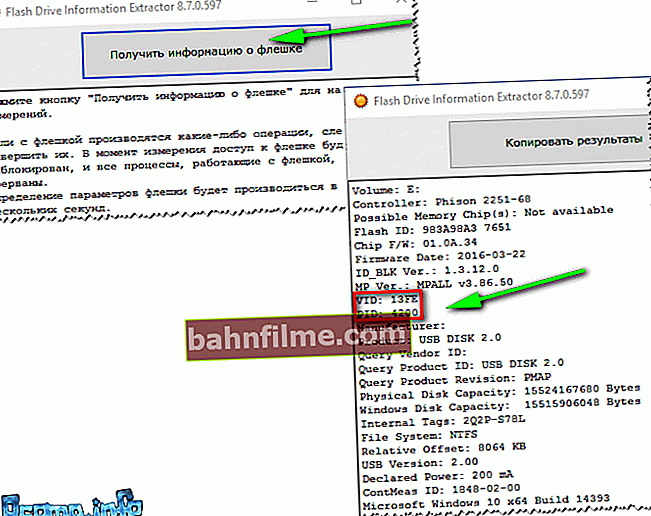
معلومات محرك أقراص فلاش - محركات أقراص فلاش VID و PID
الآن نحن نعرف المعلومات حول محرك أقراص فلاش ويمكننا البدء في البحث عن الأداة المساعدة.
معلومات محرك أقراص فلاش USB:
- VID: 13FE ؛ PID: 4200 ؛
- نموذج وحدة التحكم: Phison 2251-68 (السطر الثاني في لقطة الشاشة أعلاه) ؛
- سمارت باي 16 جيجا.
الطريقة 2: الفحص البصري لوحدة التحكم
يمكنك تحديد طراز وحدة التحكم بشكل موثوق إذا قمت بفك محرك أقراص فلاش USB. صحيح ، ليس كل جسم محرك أقراص محمول قابل للطي ، ولا يمكن إعادة تجميع كل محرك معًا.
عادة ، تحتاج إلى سكين ومفك براغي لفتح علبة محرك أقراص فلاش. عند فتح العلبة ، احرص على عدم إتلاف الجزء الداخلي من محرك الأقراص المحمول. يظهر مثال على وحدة تحكم في لقطة الشاشة أدناه.

محرك أقراص فلاش مفكك. نموذج وحدة التحكم: VLI VL751-Q8
الطريقة الثالثة: من خلال مدير الجهاز
يمكنك معرفة VID و PID لمحرك الأقراص المحمول باستخدام مدير الجهاز (في هذه الحالة ، لا تحتاج إلى تثبيت أي شيء).
صحيح ، في هذه الحالة ، لن نتعرف على نموذج وحدة التحكم ، وهناك بعض المخاطرة في ذلك VID و PID لن يكون من الممكن تحديد وحدة التحكم بدقة. ومع ذلك ، فجأة ستتجمد الأداة المذكورة أعلاه ولن تقدم أي معلومات على الإطلاق 👇 ...
- أولاً ، أدخل عصا USB في منفذ USB ؛
- بعد ذلك ، قم بتشغيل مدير الجهاز : اضغط على مجموعة المفاتيح WIN + R. ، في الخط "فتح" أدخل الأمر devmgmt.msc ، انقر نعم (الشاشة أدناه مثال).

كيف تبدأ مدير الجهاز
- في إدارة الأجهزة ، افتح علامة التبويب "أجهزة تحكم USB" ، وفيه تجد الخط "جهاز تخزين USB" - إذهب إليها الخصائص .
- بعد ذلك ، تحتاج إلى فتح علامة التبويب "ذكاء" ، حدد خاصية "معرف الجهاز" و سوف ترى VID و PID محركات أقراص فلاش (السهم 5 في لقطة الشاشة أدناه).
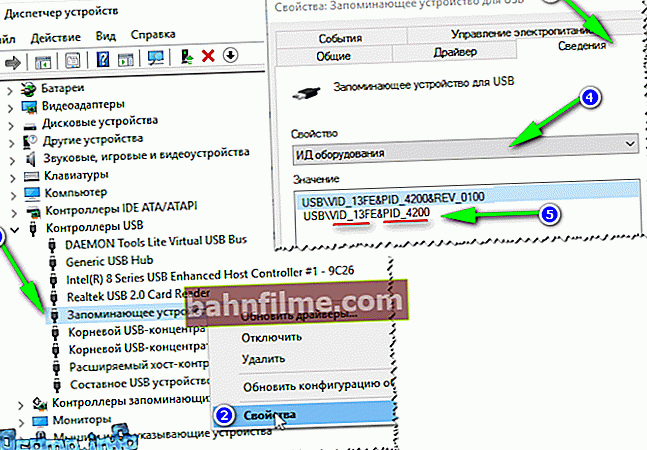
تحديد VID و PID لمحرك الأقراص المحمول من خلال مدير الجهاز
هذا ، في الواقع ، كل شيء - سنفترض أننا حددنا نموذج وحدة التحكم ...
*
كيف تجد أداة وميض محرك أقراص فلاش
مهم! بعد وميض محرك الأقراص المحمول ، سيتم حذف جميع المعلومات الموجودة عليه!
1) معرفة طراز وحدة التحكم - يمكنك ببساطة استخدام محركات البحث (Google ، Yandex ، على سبيل المثال) والعثور على المحرك الذي تحتاجه.
2) لكنني أوصي ، حاول أولاً العثور على الأداة المساعدة على الموقع //flashboot.ru/iflash/ .
خوارزمية العمل كالتالي:
- نذهب إلى الموقع: //flashboot.ru/iflash/
- ندخل لدينا VID و PID في شريط البحث والبحث ؛
- في قائمة النتائج ، ستجد على الأرجح عشرات الصفوف. من بينها ، تحتاج إلى العثور على سطر يطابق: نموذج وحدة التحكم ، الشركة المصنعة ، VID و PID ، حجم محرك أقراص فلاش .
- علاوة على ذلك في العمود الأخير - سترى الأداة المساعدة الموصى بها. بالمناسبة ، لاحظ أن إصدار الأداة مهم أيضًا! يبقى فقط تنزيل الأداة المساعدة الموجودة وتطبيقها.

العثور على أداة مساعدة لاستعادة محرك أقراص فلاش USB
بعد العثور على الأداة التي تبحث عنها وتنزيلها ، كل ما عليك فعله هو الضغط على زر واحد "يعيد" (على الأقل كان هذا هو الحال في حالتي 👌).

مُنسق Silicon Power v3.13.0.0 / Format and Restore. أداة المستخدم النهائي المصممة لكل من التنسيق منخفض المستوى وعالي المستوى (FAT32) لمحركات أقراص فلاش على وحدات تحكم Phison PS2251-XX.
بعد دقيقتين من وميض مؤشر LED على محرك الأقراص المحمول ، بدأ يعمل بشكل طبيعي ، ولم تعد تظهر رسائل من Windows حول استحالة التنسيق.
حصيلة: تمت استعادة محرك الأقراص المحمول (أصبح يعمل بنسبة 100٪) ، وتم إعطاؤه للمالك ✌.
*
هذا ، في الواقع ، هو كل شيء. للإضافات حول الموضوع - سأكون ممتنًا.
أتمنى لك كل خير!
👋
الإصدار الأول: 12/18/2016
تصحيح: 01/05/2020